「他社製会計ソフト」の仕訳データを読み込み、「法人税申告お助けくん」への入力を半自動化することが可能です。
その機能を実現する「お助けくん連携ツール」については、以下をご確認ください。
【注意】
「お助けくん連携ツール」は「法人税申告お助けくん」のインストーラに同梱されており、
「法人税申告お助けくん」のインストール時に自動的にインストールされます。
(1)はじめに
「他社製会計ソフト」と「法人税申告お助けくん」を連携する「お助けくん連携ツール」(以下、「連携ツール」)は、
弊社の法人税申告支援ソフト「法人税申告お助けくん」と、
他社製の各種会計ソフトを連携し、「法人税申告お助けくん」への入力を半自動化する無料で使用できるソフトウェアです。

※※※ MEMO ※※※
本ソフトは、弊社の会計ソフト「ニコラ会計」の一部機能を利用・特化したものであり、
本ソフトの実行ファイルは、「ニコラ会計」の実行ファイルのファイル名を変更したもので、
同じ内容のファイルになります。
※※※※※※※※※※※
(2)動作条件
・Windows8以降(.NET Framework 4.6.2以降)
(3)操作方法
■マニュアルのダウンロード
■連携ツールの起動
- 「法人税申告お助けくん」のメイン画面の左下の「はじめに」ボタンをクリックする
- 表示されたダイアログの「インポートデータ読込」ボタンをクリックする
- 表示されたダイアログの「【任意】連携ツールを起動し……」ボタンをクリックする
- 「連携ツール」が起動される
■「他社製会計ソフト」の仕訳データファイルから「法人税申告お助けくん」のインポートデータファイルを作成する手順
●以下、「連携ツール」での操作
- 「連携ツール」を起動し、「連携メインダイアログ」を表示する

- 「連携メインダイアログ」の「(1)事業年度を設定する」にて、インポートする仕訳データの事業年度を設定する
- 「(2)仕訳データ・繰越額のインポート」の「インポート処理を行う」ボタンをクリックし、「インポートダイアログ」を表示させる

- 「インポートダイアログ」の「(1)元データ種類を選択」のリストから、元データ種類(※1)を選択する
- 「(2)仕訳データファイルを選択」の「ファイル選択・読込」ボタンをクリックし、仕訳データファイル(※1)を読み込ませる
- 「(3)勘定コードの設定」の「設定開始」ボタンをクリックし、インポートする勘定科目の変換設定を行う
- 「(4)前期繰越額を入力」の「設定開始」ボタンをクリックし、前期の繰越額を設定する(※2)
- 「(5)データインポートを実行する」の「実行」ボタンをクリックし、仕訳データをインポートする
- 「閉じる」ボタンをクリックし、「連携メインダイアログ」に戻る
- 「連携メインダイアログ」の「(3)仕訳インポート内容の確認」の「各種書類を確認する」ボタンをクリックし、
表示された画面で「貸借対象表」、「損益計算書」、「試算表」などを表示させ、正しく仕訳がインポートされているか確認する
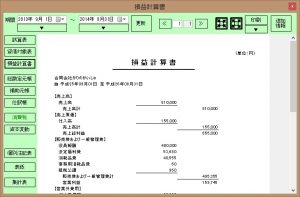
- 「連携メインダイアログ」の「(4)お助けくんインポートデータをファイル出力する」の「お助けくんインポートデータを出力する」ボタンをクリックし、「連携データ出力ダイアログ」を表示させる
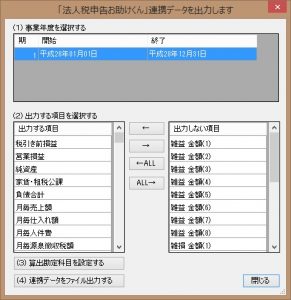
- 「連携データ出力ダイアログ」の「(2)出力する項目を選択する」にて、出力し連携させる項目を選択する
- 「(3)算出勘定科目を設定する」ボタンをクリックし、表示されたダイアログで、出力する項目に関連づけする「勘定科目の条件」を設定する
- 「(4)連携データをファイル出力する」ボタンをクリックし、各項目の出力数値を確認し、問題なければ、「ファイル出力」ボタンをクリックし、「お助けくんインポートデータ」をファイル出力する
- 「閉じる」ボタンをクリックし、「連携メインダイアログ」に戻る
- 「連携メインダイアログ」の「閉じる」ボタンをクリックし、「連携メインダイアログ」を閉じる
●以下、「法人税申告お助けくん」での操作
- 「法人税申告お助けくん」メイン画面の左下の「はじめに」ボタンをクリックする
- 表示されたメニュー画面の「インポートデータ読込」ボタンをクリックする

- 表示されたダイアログの「(1)現在データのバックアップ」ボタンをクリックし、念のため、現在データをバックアップ保存する
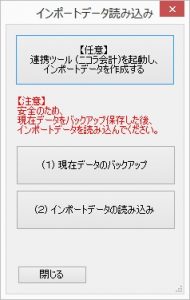
- 「(2)入力データのインポート」ボタンをクリックし、「連携ツール」で出力した「お助けくんインポートデータ」を読み込ませる
- インポートしたデータ内容が正常に反映されているか確認する
以上
※1 仕訳データファイルとして選択可能なデータ種類は、以下の通りです。
・弥生インポート形式:弥生会計の「仕訳日記帳」を開き、メニューから「エクスポート」して出力したファイル
<出力例>
“2111”,32,””,”H.25/09/04″,”現金”,””,””,”対象外”,1000000,0,”資本金”,””,””,”対象外”,1000000,0,””,””,””,3,””,””,”0″,”0″,”no”
※2 繰越額をインポートすることも可能です。インポート可能なファイル形式は以下の通りです。
・弥生インポート形式:弥生会計の「科目残高入力」を開き、メニューから「エクスポート」して出力したファイル
<出力例>”H.26/09/01″,”現金”,”借方”,””,””,1000000
